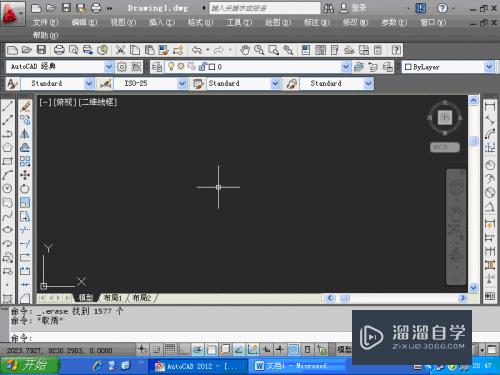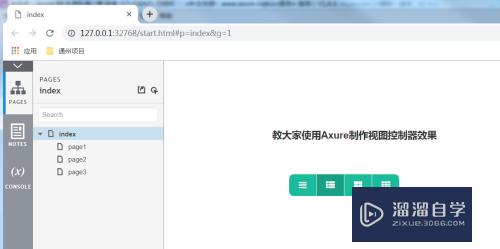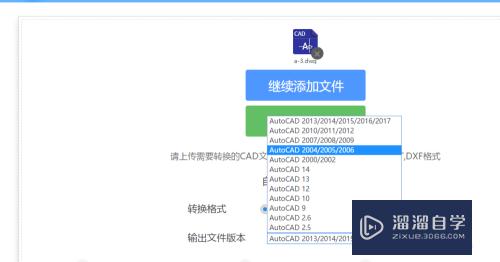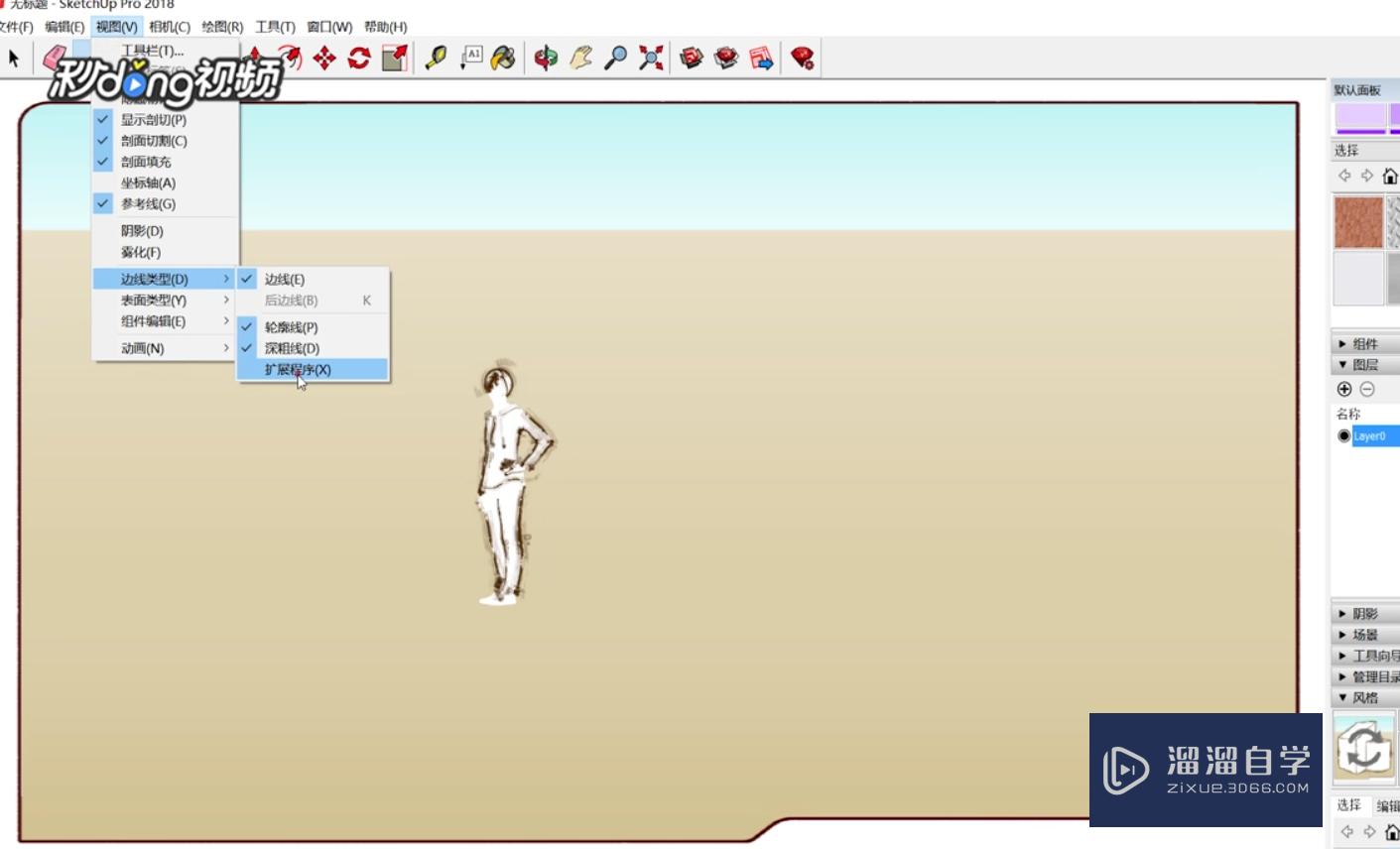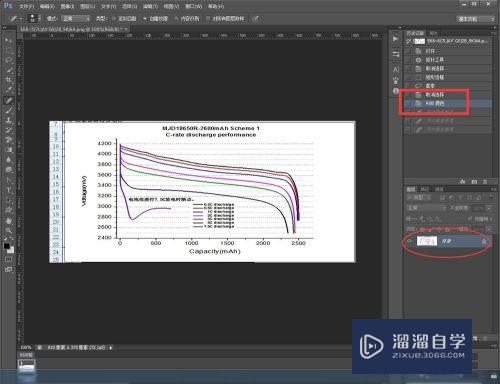Lumion怎么设置移轴摄影效果(lumion移轴摄影怎么用)优质
Lumion怎么设置移轴摄影效果?相信很多小伙伴都对这个问题很感兴趣。那么具体怎么操作呢?下面小渲就给大家分享一下。Lumion设置移轴摄影效果的方法。希望能帮助到大家。
工具/软件
硬件型号:戴尔灵越15
系统版本:Windows7
所需软件:Lumion
方法/步骤
第1步
我们打开lumion软件。进入场景
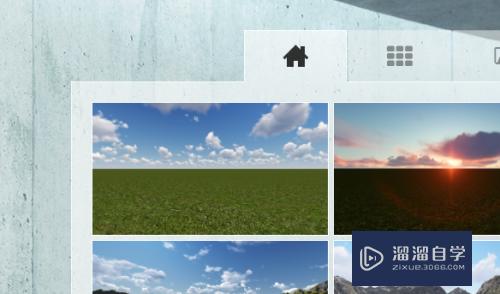
第2步
在场景里点击拍照模式或者是动画模式
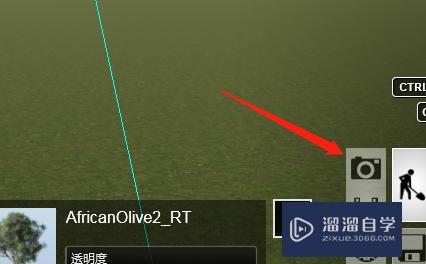
第3步
点击后。点击拍照确定角度
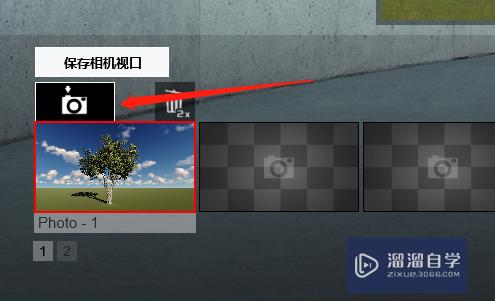
第4步
确定了角度之后。点击添加效果-移轴摄影
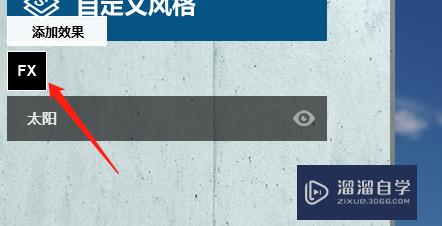
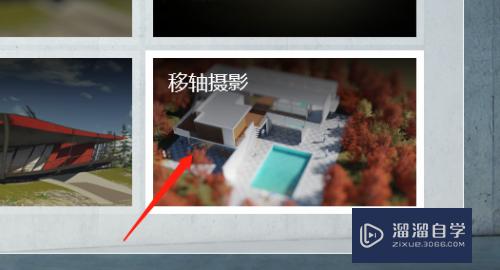
第5步
添加后我们可以设置移轴摄影的数量角度之类的
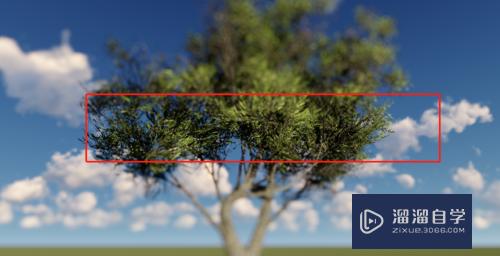
以上关于“Lumion怎么设置移轴摄影效果(lumion移轴摄影怎么用)”的内容小渲今天就介绍到这里。希望这篇文章能够帮助到小伙伴们解决问题。如果觉得教程不详细的话。可以在本站搜索相关的教程学习哦!
更多精选教程文章推荐
以上是由资深渲染大师 小渲 整理编辑的,如果觉得对你有帮助,可以收藏或分享给身边的人
本文标题:Lumion怎么设置移轴摄影效果(lumion移轴摄影怎么用)
本文地址:http://www.hszkedu.com/62014.html ,转载请注明来源:云渲染教程网
友情提示:本站内容均为网友发布,并不代表本站立场,如果本站的信息无意侵犯了您的版权,请联系我们及时处理,分享目的仅供大家学习与参考,不代表云渲染农场的立场!
本文地址:http://www.hszkedu.com/62014.html ,转载请注明来源:云渲染教程网
友情提示:本站内容均为网友发布,并不代表本站立场,如果本站的信息无意侵犯了您的版权,请联系我们及时处理,分享目的仅供大家学习与参考,不代表云渲染农场的立场!